Można przypisać właściwości do właściwości zdefiniowanej przez użytkownika w taki sposób, że wartości z pliku głównego, takie jak właściwość pliku, zostaną zapisane do podrzędnej właściwości zdefiniowanej przez użytkownika.
Priorytet odwzorowania określa kolejność, w jakiej właściwości będą zapisywane w obiekcie repozytorium. Jeśli więcej niż jedna właściwość zostanie zapisana w konkretnym obiekcie, pierwszeństwo będzie miała właściwość o największym priorytecie.
- Jeśli właściwości zdefiniowane przez użytkownika zarówno pliku, jak i elementu, są odwzorowywane na tą samą właściwość pliku, pierwszeństwo ma właściwość elementu zdefiniowana przez użytkownika.
- Odwzorowanie tekstu na liczbę lub tekstu na datę działa dobrze, jeśli wszystkie programy klienckie i serwery są zainstalowane na komputerach z tymi samymi ustawieniami regionalnymi. W przypadku użycia różnych ustawień regionalnych wartości mogą zostać przekształcone w sposób nieintuicyjny, dając niepożądany wynik. W związku z tym odwzorowanie tekstu na liczbę lub tekstu na datę jest zalecane tylko, gdy serwer i wszystkie programy klienckie są skonfigurowane do pracy w systemie z tymi samym ustawieniami regionalnymi.
- W przypadku odwzorowywania właściwości niektóre typy danych wymagają tego samego języka klienta. Aby uzyskać więcej informacji, zobacz temat Planowanie wdrożenia.
Konfiguracje odwzorowania podczas importowania i eksportowania
- Dane definicje właściwości pliku są dostarczane wraz z klientem i już znajdują się w repozytorium.
- Dodawanie pliku do repozytorium przechwytuje definicje nowej właściwości dla pliku tylko, jeśli ustawiono funkcję tworzenia. W przeciwnym razie, dla pliku zostaną utworzone tylko te definicje właściwości, które już zostały zdefiniowane w repozytorium, aby ograniczyć obce definicje właściwości lub duplikaty.
Istnieją dwa sposoby dodawania właściwości pliku do repozytorium:
Dostęp do odwzorowania właściwości
- Kliknij pozycje Narzędzia
 Administracja
Administracja  Ustawienia programu Vault.
Ustawienia programu Vault.
- W oknie dialogowym Ustawienia repozytorium kliknij kartę Zachowania.
- W sekcji Właściwości kliknij przycisk Właściwości.
- W oknie dialogowym Definicje właściwości, wybierz właściwość do edycji i kliknij przycisk Edytuj.
- Aby dodać lub usunąć przypisywanie właściwości, wybierz kartę Przypisywanie.
Tworzenie nowego odwzorowania właściwości
- W nowym (lub istniejącym) oknie dialogowym Właściwość wybierz kartę Odwzorowanie.
- Kliknij pole (Kliknij tutaj, aby dodać nowe przypisanie) dostępne poniżej kolumny Element.
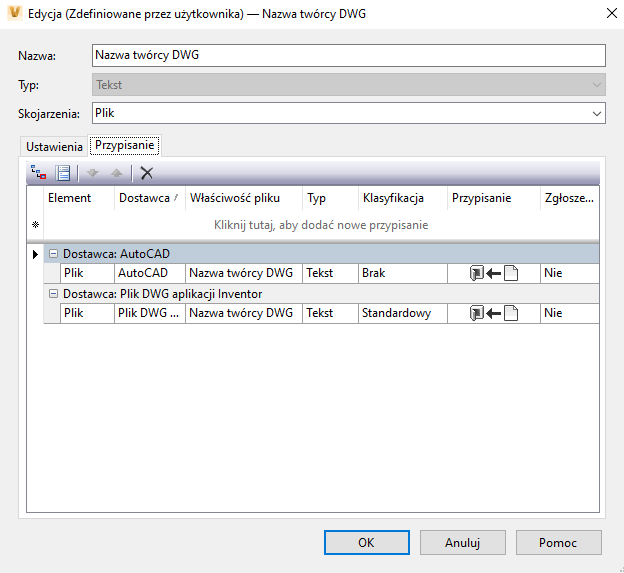
- Element: wybierz na co lub z czego chcesz odwzorować tę właściwość — Plik lub Element. Właściwość może mieć wiele odwzorowań, co pozwala na odwzorowanie zarówno na pliki, jak i na elementy, ale muszą one być odwzorowane oddzielnie.
- Dostawca: wyświetla listę dostępnych opcji dla wybranego typu elementu. Mogą to być pliki CAD, takie jak rysunki i modele programu AutoCAD lub Inventor, dokumenty pakietu Office, pliki PDF itp.
- Właściwość pliku: opcje właściwości pliku zależą od typu elementu. Jeśli typem elementu jest Plik, można wybrać właściwość pliku z systemu plików lub z programu Vault. Jeśli typem elementu jest Element, będzie można odwzorować go tylko na plik, który istnieje w programie Vault.
- Kliknij pole pod Właściwością pliku i kliknij Importuj właściwości.
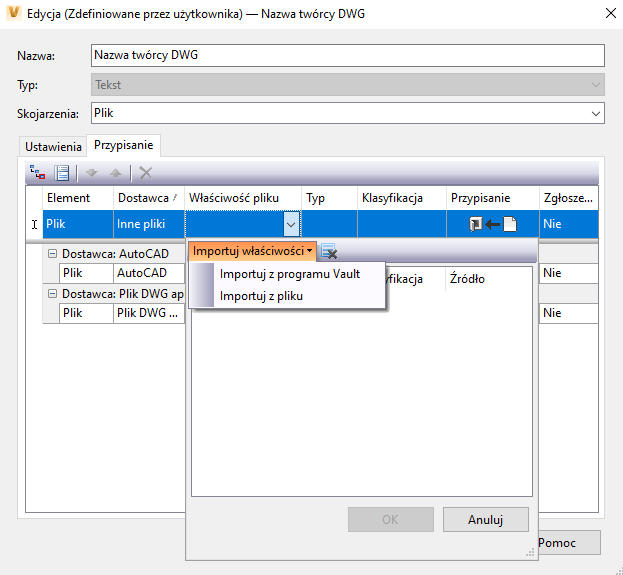
- Wybierz, czy chcesz importować właściwości z repozytorium, czy z pliku źródłowego.
- W oknie dialogowym Wybierz plik, odnajdź plik, z którego chcesz importować, Kliknij przycisk Otwórz.
Lista Importowane właściwości jest automatycznie uaktualniania właściwościami dostępnymi do importu z określonego źródła.
- Kliknij przycisk OK, aby zapisać importowaną listę właściwości i utworzyć odwzorowanie.
- Kliknij ikonę Wyczyść listę właściwości
 , aby usunąć wszystkie importowane właściwości.
, aby usunąć wszystkie importowane właściwości.
- Kliknij pole pod Właściwością pliku i kliknij Importuj właściwości.
- Typ: jest on oparty na wybranej właściwości (zależy od typu danych skojarzonych z właściwością pliku, takich jak Tekst, Data, Liczba itp.).
- Klasyfikacja: wskazuje, czy właściwość pliku jest właściwością standardową czy niestandardową.
- Odwzorowanie: informuje program Vault, w jaki sposób wypychać/ściągać dane współdzielone między właściwością programu Vault a właściwością pliku. Możliwe opcje:
- Z programu Vault do pliku
- Z pliku do programu Vault
- Dwukierunkowy
- Utwórz: określa, czy w programie Vault zostanie utworzona właściwość w pliku, jeśli nie istnieje. Jeśli kierunek odwzorowania to Z pliku do programu Vault, ta opcja zostanie ustawiona na Nie, ponieważ właściwości w programie Vault nie mogą być tworzone w ten sposób.
Uwaga: Jeśli opcja Utwórz jest ustawiona na „Nie”, zgodność właściwości traktuje wartość null lub pustą właściwości tak, jakby właściwość nie istniała w pliku. Jeśli opcja Utwórz jest ustawiona na „Tak”, to we właściwości zostanie zapisana poprawna wartość.
W przypadku atrybutów bloku programu AutoCAD opcja Utwórz ma tylko wartość „Nie”.
Uwaga: Niektóre pola nie są edytowalne, dlatego w razie potrzeby wprowadzenia istotnych zmian w odwzorowaniu może być konieczne ich usunięcie i utworzenie nowych. - Na karcie Przypisania kliknij przycisk OK, aby potwierdzić wszystkie zmiany i powrócić do okna dialogowego Edytuj właściwość.
Edycja właściwości odwzorowania
- Na karcie Przypisywanie, wybierz właściwość, której priorytet chcesz ustawić, i w razie potrzeby kliknij ikony strzałek Przesuń w górę lub Przesuń w dół, aby zmienić priorytet przypisania.
- Kliknij przycisk OK , aby potwierdzić wszystkie zmiany i powrócić do okna dialogowego Definicje właściwości.
Właściwości znajdujące się na górze listy mają pierwszeństwo nad tymi, które znajdują się niżej. Można zreorganizować listę za pomocą ikon strzałek Przesuń w górę i Przesuń w dół znajdujących się na karcie Przypisywanie.
Synchronizowanie przypisanych właściwości rysunków programu Inventor
Można dostosować sposób synchronizacji przypisanych właściwości rysunków programu Inventor z klienta programu Vault do programu Inventor.
<add key="UpdateDrawingDocINV" value="1"/>znajdującego się w pliku konfiguracyjnym XML w katalogu instalacyjnym repozytorium (C:\Program Files\Autodesk\Vault Professional <year>\Explorer\Connectivity.VaultPro.exe.config). Jednak w przypadku korzystania z tego oznaczenia można zauważyć, że wydajność synchronizacji spada.
Aby zaktualizować rysunki programu Inventor w starszej wersji, należy również ustawić parametr UpdateRevBlockMigrateLatestINV na wartość „True”.